Um das Bild automatisch entsprechend dem Papierformat zu vergrößern oder zu verkleinern, drücken Sie [Auto].
Wenn Sie [Auto] wählen, wird der Kopierfaktor automatisch entsprechend dem unter [Papier wählen] ausgewählten Papierformat eingestellt. Auswählen des Kopierpapiers
Einstellungen Vergrößern und Verkleinern
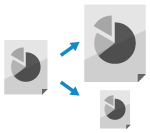
Sie können den Faktor für die Vergrößerung oder Verkleinerung von Kopien einstellen.
1
Drücken Sie auf dem Kopierbildschirm auf [Kopierfaktor]. Kopierbildschirm
Der Bildschirm [Kopierfaktor] wird angezeigt.
2
Konfigurieren Sie die Einstellung Vergrößern oder Verkleinern.
Wenn ein Teil des Bildes am Rand des Originals in der Kopie fehlt, können Sie mit der Einstellung [Auf Seite einpassen] kopieren, um das Bild auf die Seite einzupassen.
* Wenn Sie [Auf Seite einpassen] wählen, wird die Position des Originals automatisch auf die Mitte eingestellt. Sie können die Position des Originals auch manuell ändern. Justieren der Position des Originals (Verschiebung)
Wenn Sie den Kopierfaktor automatisch entsprechend dem Papierformat einstellen

* Wenn Sie auf [Auto] drücken, wird das Bild unter Beibehaltung des Seitenverhältnisses des Originals vergrößert oder verkleinert.
Wenn Sie das Original entsprechend dem Papierformat vergrößern oder verkleinern möchten, ohne das Seitenverhältnis des Originals beizubehalten, z. B. wenn Sie ein Original im Format Zoll vergrößern oder verkleinern möchten, damit es auf Papier im Format A oder B passt, drücken Sie [XY Faktor] [Auto XY Faktor]
[Auto XY Faktor]  [OK].
[OK].
Wenn Sie das Original entsprechend dem Papierformat vergrößern oder verkleinern möchten, ohne das Seitenverhältnis des Originals beizubehalten, z. B. wenn Sie ein Original im Format Zoll vergrößern oder verkleinern möchten, damit es auf Papier im Format A oder B passt, drücken Sie [XY Faktor]
 [Auto XY Faktor]
[Auto XY Faktor]  [OK].
[OK].Wenn Sie den Kopierfaktor manuell einstellen

Wählen Sie einen festen Kopierfaktor aus der Liste oder geben Sie einen anwenderdefinierten Kopierfaktor ein.
Sie können einen Wert von 25% bis 400% in 1%-Schritten definieren.
Sie können einen Wert von 25% bis 400% in 1%-Schritten definieren.
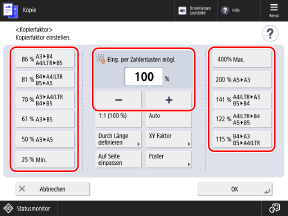
Wenn Sie das Original mit einem festen Kopierfaktor, wie unten gezeigt, vergrößern, legen Sie das Original im Querformat ein (lange Seite horizontal ausgerichtet).
A4 → A3
B5 → B4
A5 → A3
LTR → A3 oder 11" x 17"
STMT → 11" x 17"
* Die angezeigten Papierformate variieren je nach Modell und Region.
Zum Vergrößern oder Verkleinern mit einem separaten Kopierfaktor für die vertikale und horizontale Abmessung drücken Sie [XY Faktor]. Geben Sie den Faktor für [X] und [Y] von 25% bis 400% in 1%-Schritten ein und drücken Sie [OK].
* Je nach dem von Ihnen eingegebenen Kopierfaktor wird das Bild möglicherweise um 90 Grad gedreht.
Vergrößern oder Verkleinern durch Definieren der Länge

Drücken Sie [Durch Länge definieren]. Wählen Sie [Gleicher Faktor für XY] oder [XY Unabhängig], definieren Sie das Originalformat und das Kopienformat (Fertigformat) in Einheiten von 1 mm (1/16") und drücken Sie [OK].
[Gleicher Faktor für XY]
Das Dokument wird mit demselben vertikalen und horizontalen Faktor vergrößert oder verkleinert.
Geben Sie unter [Originalformat] und [Kopienformat] entweder die vertikale oder die horizontale Länge ein. Wenn Sie zum Beispiel die vertikale Länge in [Originalformat] eingeben, geben Sie die vertikale Länge in [Kopienformat] ein.
Geben Sie unter [Originalformat] und [Kopienformat] entweder die vertikale oder die horizontale Länge ein. Wenn Sie zum Beispiel die vertikale Länge in [Originalformat] eingeben, geben Sie die vertikale Länge in [Kopienformat] ein.
[XY Unabhängig]
Das Dokument wird in einem separaten vertikalen und horizontalen Verhältnis vergrößert oder verkleinert.
3
Drücken Sie auf [OK].
Der Kopierbildschirm wird erneut angezeigt.